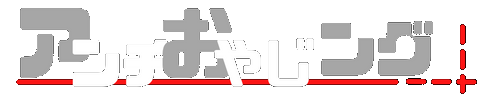XMTradingの口座を開設したら、取引するための環境を整えていきます。
※口座開設は XMTradingホームページから手続きを行うか、こちらの記事を参考にしてください。

はじめに注意
ここでは次の環境で取引する場合の方法を説明していきます。
| 操作する端末 | iPhone |
| 取引プラットフォームタイプ | MT5 |
ここではiPhoneを使用しますが、Androidでも大差なく設定できます。
FXは元本割れのリスクがあります。
余剰資金で取引するようにしましょう。
MT5(MetaTrader 5)のインストール
まずはMT5(MetaTrader 5)をインストールしていきます。
アプリ自体はApp StoreやGoogle Playからインストールしましょう。
アプリのインストールはこれで終わりです。
MT5(MetaTrader 5)の初期設定
引き続き、MT5にXMTradingの口座を紐付けていきます。
まずはMT5のアイコンをタップしてアプリを起動します。
初めてMT5のアプリを起動すると利用規約等への承諾を求められるので承認をタップ。
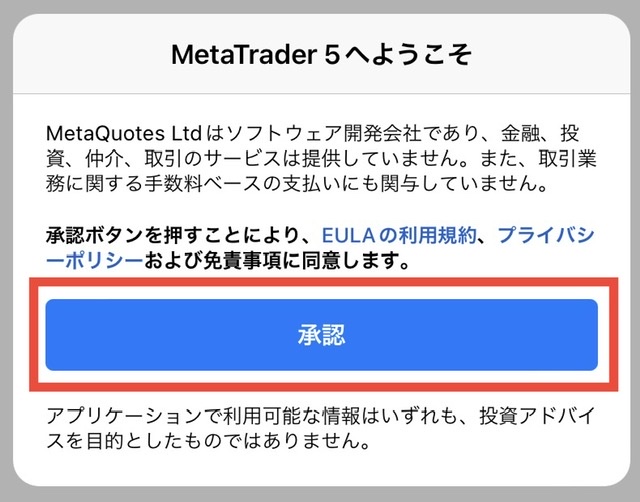
今回はXMTradingの口座を紐付けていくのでデモ口座の開設はスキップします。
取消をタップします。
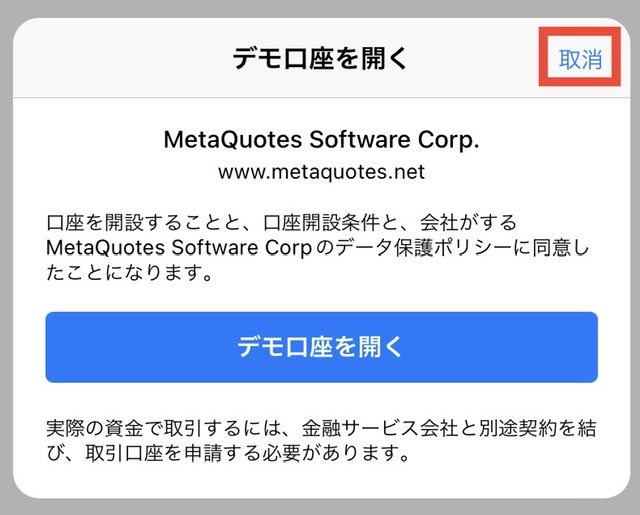
MT5を紐付けるFX業者を指定します。
検索窓にXMTradingと入力すると候補が2つ表示されます。
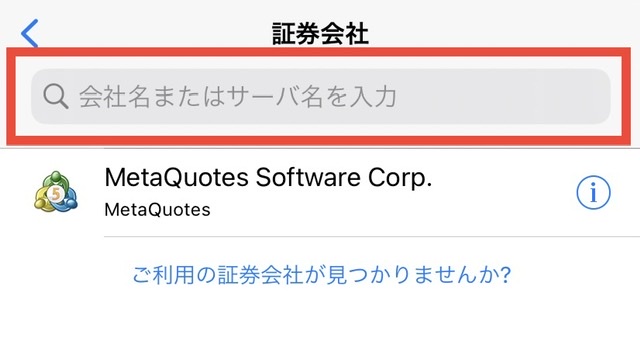
検索する際は、XMTradingの綴りに注意しましょう。
大文字小文字も合わせないと検索できません。
検索結果として表示される2つのうち、口座開設時に選択した運営会社を選びましょう。
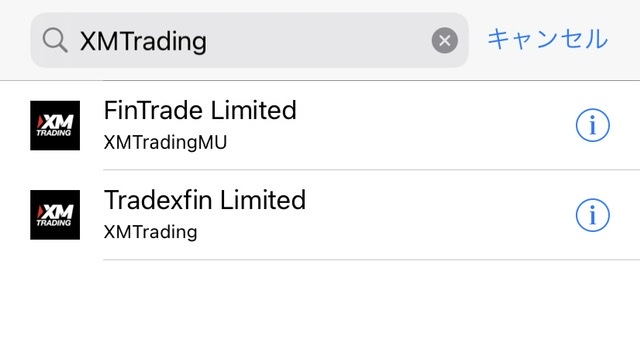
最後にサーバーとログインID・パスワードを指定します。
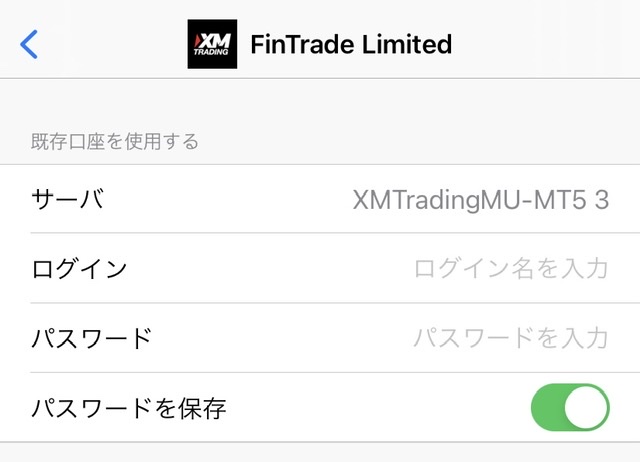
| 入力項目 | 概要 |
|---|---|
| サーバ | 口座開設時のメールに記載されているサーバーを指定。 |
| ログイン | XMTradingの口座番号。口座開設時のメールに記載されています。 |
| パスワード | 口座開設時に指定したパスワード。 |

初期設定はこれで完了です
まとめ
スマホ版のMT5をインストールして、XMTradingの口座を設定するまでを説明しました。
スマホ版では裁量トレード限定となりますが、外出先などいつでもチャートを確認して相場を予想するクセをつけておくと、実際の取引で必要となる感覚を養うことができます。
また、出先で確度の高いトレードが見込める状態になった際にもスマホ版MT5に慣れておくことは重要です。



始めるのが早ければ早いほど、感覚も養われていきますよ